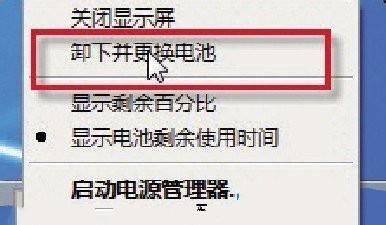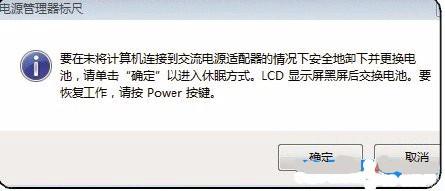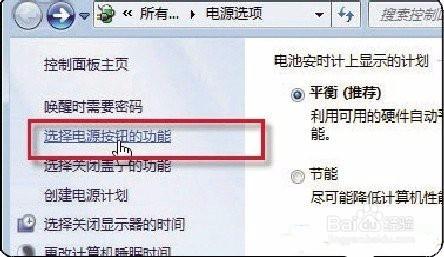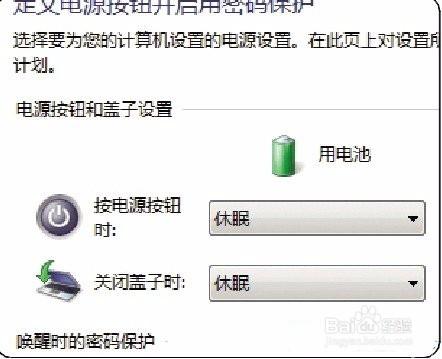為了獲得長的續航時間,經常移動辦公的用戶會為筆記本配第二塊電池,但他卻存在一個苦惱,每次更換電池時,必須得先關機才能更換電池,開機後再次開啟軟件窗口,這樣有點浪費時間,其實我們可以不用關機就能更換電池
工具/原料
筆記本
筆記本電池
1、使用電源管理器不關機換電池
筆記本為例,如果重裝了系統,或者從Windows XP升級到Windows 7,首先需要手動安裝PowerManager電源管理程序。
如果正在使用電池供電,一旦電池電量快用完時,只需右鍵單擊任務欄的電池圖標,並選擇“卸下並更換電池”(如圖1)。
接著會彈出一個“電源管理器標尺”窗口,此時只需單擊“確認”按鈕(如圖2),顯示屏會自動進入黑屏狀態。這時可以直接卸下本本上的電池,並裝上備用電池(如圖3),按下電源開關,開機後將系統恢復到原先狀態,此前開啟的軟件窗口都還存在。
顯示屏會自動進入黑屏狀態。這時可以直接卸下本本上的電池,並裝上備用電池(如圖3),按下電源開關,開機後將系統恢復到原先狀態,此前開啟的軟件窗口都還存在
使用休眠模式
在筆記本進入黑屏狀態後,其實並不是真的關機,而是進入了休眠模式,也就是說,任何一臺筆記本進入休眠模式時,都可以直接更換電池,但必須進行電源計劃設置。進入“電源選項”,單擊“選擇電源按鈕的功能”
然後在“用電池”列表下選擇“休眠”,一旦想更換池,只需按一下電源開關或合上屏幕,然後就可以直接更換電池。
如果筆記本具有休眠熱鍵,也可以按一下休眠熱鍵(如圖6),此時內存中的內容將保存到硬盤上,電池更換開機後,之前打開的所有程序與文檔都將恢復到桌面上。
通過上面的方法我們就可以不關機更換筆記本電池了
注意事項
僅供參考